Apple Watch-gebruikershandleiding
- Welkom
- Nieuw
-
- De taal en draagpositie wijzigen
- De helderheid en tekstgrootte aanpassen
- Het volume, geluiden en voelbare signalen aanpassen
- Watch-bandjes verwijderen, verwisselen en vastmaken
- Het dubbeltikgebaar gebruiken om veelvoorkomende taken uit te voeren
- De actieknop aanpassen
- Apps ordenen
- Je Apple Account beheren
-
- Wekker
- App Store
- Saturatie
- Rekenmachine
- Agenda
- Camera
- Ecg
- Medicijnen
- Memoji's
- Muziekherkenning
- News
- Huidige
- Herinneringen
- Remote
- Opdrachten
- Sirene
- Aandelen
- Stopwatch
- Getijden
- Timers
- Tips
- Vertaal
- Vitale functies
- Dictafoon
- Walkietalkie
- Wereldklok
-
- VoiceOver
- Je Apple Watch met VoiceOver configureren
- Apple Watch-basishandelingen met VoiceOver
- Synchrone Apple Watch-weergave
- Apparaten in de buurt bedienen
- AssistiveTouch
- Een brailleleesregel gebruiken
- Een Bluetooth-toetsenbord gebruiken
- Zoomen
- Klokkijken met haptische feedback
- De tekstgrootte en andere visuele instellingen aanpassen
- Motoriekinstellingen aanpassen
- RTT configureren en gebruiken
- Toegankelijkheidsinstellingen voor 'Audio'
- Typen om te spreken
- Automatisch de app met de focus selecteren
- Toegankelijkheidsfuncties gebruiken met Siri
- De activeringsknop
-
- Belangrijke veiligheidsinformatie
- Belangrijke gebruiksinformatie
- Ongeautoriseerde aanpassing van watchOS
- Onderhoudsinformatie voor bandjes
- Verklaring van conformiteit (FCC)
- Verklaring van conformiteit (ISED Canada)
- Informatie over Ultra Wideband
- Informatie over klasse 1 lasers
- Informatie over gescheiden inzameling en recycling
- Apple en het milieu
- Copyright
Waarschuwingen en meldingen stilhouden op de Apple Watch
Als je geen geluid van waarschuwingen en meldingen op je Apple Watch wilt horen, kun je de stille modus, de theatermodus, 'Niet storen' of een focus inschakelen. Je kunt ook het scherm bedekken om een melding tijdelijk stil te houden.
De stille modus inschakelen
Met de stille modus kun je alle waarschuwingen, meldingen en geluidseffecten stilhouden. Je blijft nog wel meldingen ontvangen via een voelbaar signaal.
Opmerking: Als de Apple Watch wordt opgeladen, hoor je wel geluid van wekkers en timers als de stille modus is ingeschakeld.
Druk op de zijknop om het bedieningspaneel op de Apple Watch te openen.
Tik op
 .
.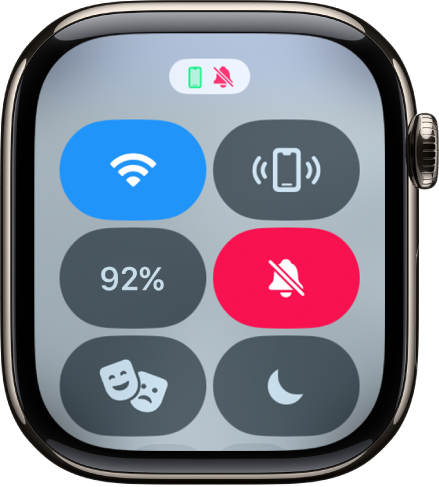
Je kunt ook naar de Apple Watch-app op je iPhone gaan, op 'Mijn Watch' > 'Horen en voelen' tikken en 'Stille modus' inschakelen.
De theatermodus inschakelen
Door de theatermodus in te schakelen, voorkom je dat het scherm van de Apple Watch oplicht wanneer je je pols optilt. Zo blijft het dus donker. Als je de theatermodus inschakelt, wordt ook de stille modus ingeschakeld en ben je niet beschikbaar voor Walkietalkie, maar blijf je nog wel meldingen ontvangen via een voelbaar signaal.
Druk op de zijknop om het bedieningspaneel op de Apple Watch te openen.
Tik op
 .
.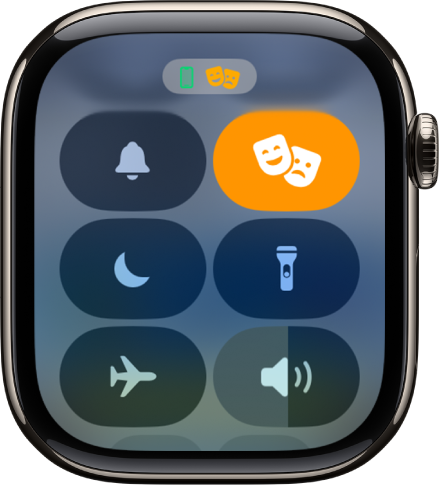
Wanneer de theatermodus is ingeschakeld, zie je ![]() boven in het scherm.
boven in het scherm.
Om de Apple Watch uit de sluimerstand te halen wanneer de theatermodus is ingeschakeld, tik je op het scherm en druk je op de zijknop of draai je de Digital Crown of druk je op de Digital Crown.
'Niet storen' of een focus inschakelen
Om geluiden en tikjes van meldingen te voorkomen, voer je de volgende stappen uit:
Druk op de zijknop om het bedieningspaneel op de Apple Watch te openen.
Tik op
 en kies 'Niet storen' of een focus.
en kies 'Niet storen' of een focus.Tik op 'Aan' of kies een tijdsduur, bijvoorbeeld '1 uur aan' of 'Aan totdat ik vertrek'.
Zie Focus op de Apple Watch gebruiken om je focusinstellingen aan te passen.
Het scherm bedekken om een melding tijdelijk stil te houden
Als je een melding krijgt, bijvoorbeeld van een inkomend telefoongesprek of een timer die afloopt, kun je de Apple Watch snel stilhouden door het scherm minimaal drie seconden met je handpalm te bedekken. Je voelt een tikje, zodat je weet dat stilhouden is ingeschakeld.
Om 'Bedek voor stilhouden' in te schakelen, ga je naar de Instellingen-app ![]() op je Apple Watch en tik je op 'Gebaren'.
op je Apple Watch en tik je op 'Gebaren'.